Hogyan tudod, hogy melyik merevlemez számítógépén gyorsan használata nélkül a harmadik féltől származó szoftvert - egy egyszerű
Hogyan tudod, hogy melyik merevlemez a számítógép
A legtöbb esetben az operációs rendszer egyszerű lakója információra lemezmeghajtó „C” lehet szükség, ha egy személy nyilvánvalóan hibásan működik, vagy van egy kérdés, hogy szükség van helyette egy nagyobb kapacitású.
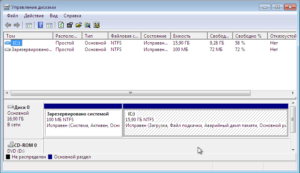
HDD is képviselteti magát két módja van: a külső és a belső.
1. A külső (hordozható vagy laptop) merevlemez - eltávolítható szerkezet, amely el van rejtve egy különleges egységet hordozó kényelmét. Ezek különböző mennyiségű memória és a kapcsolat interfész (USB 3.0 vagy 2.0).
2. Beépített (belső) merevlemez-meghajtó található, közvetlenül a működési egység egy személyi számítógép vagy laptop. Ezek különböznek méret: PC - 3,5 hüvelyk, és egy laptop - 2,5 hüvelyk.
Minden beérkező információ keletkezik a különleges mágneses meghajtók, ha kinyitja a fedelet, akkor világosan látható. De ez a fajta meghajtók fokozatosan gyengült, helyébe a fórumon. Ez több, funkcionális és kevésbé vannak kitéve a külső behatások, mivel nem tartalmaz mozgó alkatrészeket. Ezen felül, ezek biztosítják a gyors és csendes működését az operációs rendszer. De a költség az ilyen merev táblák szer több, mint a mágneses.
Hogyan tud merevlemez adatok a számítógépen?
Sok felhasználó, továbbra is rejtély, hogy a merevlemez áll a számítógépen. Igen, valóban, nem kell, hogy a saját adatait. És ha történetesen az operációs rendszer a problémákat, hogy a legtöbb esetben azt mondja, hogy egy merevlemez meghibásodása, a diagnózist magatartási mester. De vannak olyan esetek, amikor a beszélgetés azokról a problémákról, a mester érdekli ez a mutató a számítógép. Az ugyanazon diagnózis merevlemez vesz igénybe sok időt, így ez tette a javítást gyorsan otthon nem.
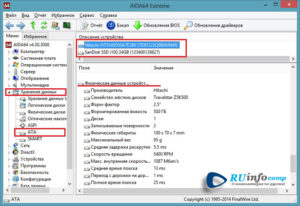
Ha a számítógép be van kapcsolva, hogy a teljes információt a telepített merevlemez révén lehet a programok használata. De az egyes paraméterek, amire szükség van, hogy készítsen saját beállított tevékenységeket.
Tehát, hogy megtudja, a rendelkezésre álló összeg a számítógép merevlemezén, akkor jobb klikk az asztalon lévő ikonra, vagy a panel „Start”, „My Computer”. A megjelenő ablakban válasszuk ki a „Számítógép-kezelés”. A megnyitón a további haszna, keresse meg és kattintson a „Storage Devices”, a következő lépés - kattintson a „Disk Management”. Az ablak megmutatja az igazi memória mennyiségét, ami a PC vagy laptop merevlemez. Meg kell jelölni a „Disk 0”. A kényelem gyártók és a felhasználók által használt számok kerekítve ezer, amikor hivatkozva ez a szám. Így a kötet a 40Gb felel valós szám 37,25 Gb, 60 Gb - 55,88 Gb, 500 Gb - 465,65 Gb, stb ...
Továbbá a rendelkezésre álló információk a memória mennyiségét lehet két kis ablakok. Ez azt jelzi, hogy a merevlemez van osztva két vagy három logikai kötet, ahol az egyik általában nevezni „C”, elvégzi a funkció az operációs rendszer tárolására, és a második «D» összegyűjti az összes információt tárolja a felhasználó által.
Ahhoz, hogy megtudja, melyik modell a merevlemez „C” szükséges ahhoz, hogy az ilyen intézkedéseket. Minden kezdődik az azonos dupla kattintás az ikonra „Sajátgép”. Válassza ki a „Számítógép-kezelés”. Meg kell találni egy parancsikont a „Device Manager” a menüből. Jelenítse meg a telepített merevlemezek kell aktiválja a „Disk Drives”. Nyisd teljes körű tájékoztatást a merevlemez telepítve a PC vagy laptop.
Különleges programok, hogy teszteljék a merevlemezt
Arról, hogy milyen merevlemez van telepítve a személyi számítógép vagy laptop, és akkor megtudja, segítségével speciális programok. Az egyik ilyen az úgynevezett következő:
• EVEREST;
• AIDA64;
• HDD Scan.
Az ilyen programok célja nem csak tudni, hogy a make és az összeget a Hard Disk Drive, de olvasni, hogy megtalálják a hibás szektorok, hogy értékelje az általános állapotát olyan készüléket, határozza meg a maximális fűtési hőmérséklet, fogyasztása az akkumulátor.
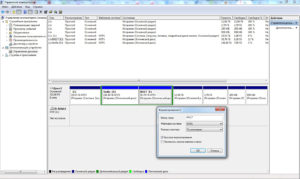
Ezek a legfontosabb módja, hogy megtalálják a szükséges információt a telepített merevlemez a PC vagy laptop.
Ügyeljünk arra, hogy:
- Hogyan lehet ellenőrizni az USB HDD hibák Kategória HDD

- Partition Recovery Hard Disk Drive HDD Kategória

- HDD forma tényező van, ami van, hogyan kell választani, és mit kell keresni. Kategória HDD

- HDD LED vagyis az, amit használnak, hogy ez hogyan történik, és hogyan használják azt, és csatlakoztassa Kategória HDD

- Miért nem határozza meg a merevlemez Kategória HDD

- Hogyan változtassuk meg a merevlemezt a számítógép felnyitását gyorsan és helyesen Kategória HDD
